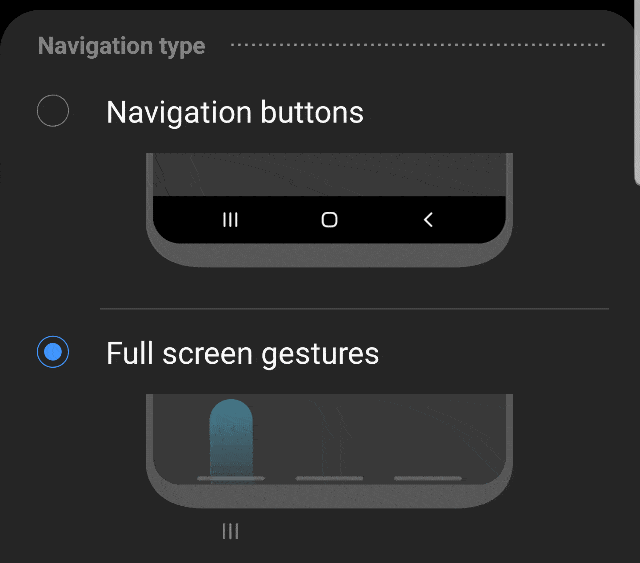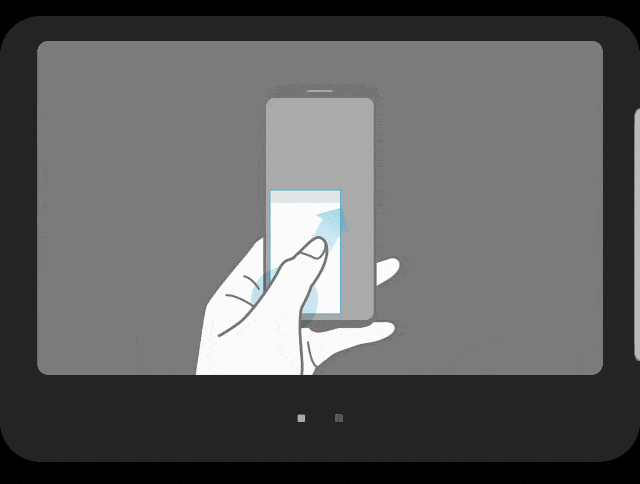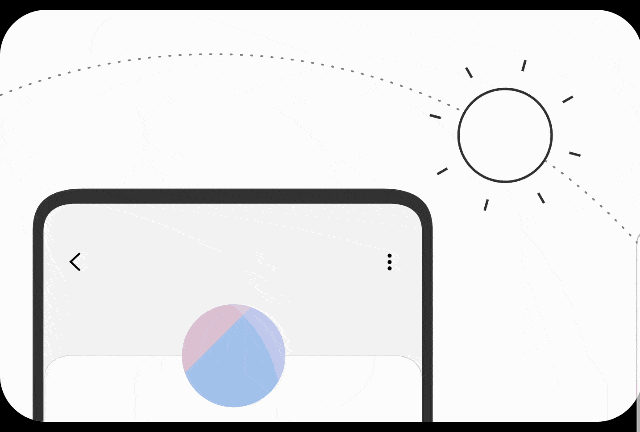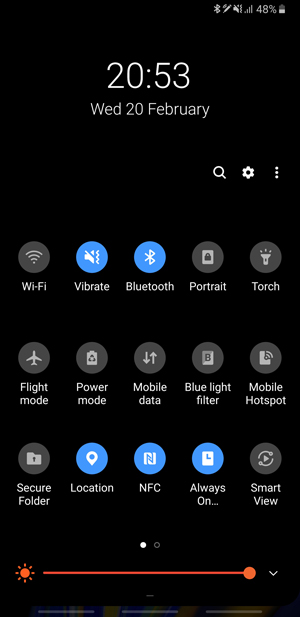تعمل Samsung على طرح One UI في أجهزتها الرئيسية وستتوفر أيضًا على معظم هواتف سامسونج الذكية التي تم إطلاقها في عام 2019. لقد قطعت سامسونج شوطًا طويلاً منذ الأيام الرهيبة من TouchWiz إلى تجربة سامسونج الأكثر حداثة وكادًا. لقد كنت أستخدم One UI في Note 9 الخاص بي خلال الأسابيع القليلة الماضية أو نحو ذلك ، وهو أمر جيد بشكل مدهش.
لجميع مستخدمي Samsung Galaxy الذين تم تحديث أجهزتهم للتو إلى One UI والذين يتطلعون إلى الحصول على أفضل النتائج من خلال جميع ميزات One UI ، قمت بتجميع قائمة بأفضل النصائح والحيل في One UI. هيا نبدأ.
بعض الميزات المدرجة أدناه ليست حصرية لـ One UI ولكن لا يزال يتم تضمينها كما يجب أن يعرفها الجميع. ومع ذلك ، لا يزال بإمكانك العثور على معظم هذه الميزات على هاتفك الذكي Galaxy الذي يعمل بـ One UI.

Samsung One UI – ما الجديد؟
1. رموز ودرج التطبيقات
إذا كنت تستخدم هواتف Galaxy قبل تحديث One UI ، فستتذكر مدى رعونة ترتيب الرموز في درج التطبيقات . One UI يصلح ذلك. الآن ، يمكنك ببساطة الضغط طويلاً على أي رمز في درج التطبيق لتحريكه حول علامات التبويب. يمكنك أيضًا الحصول على ميزات إضافية عند الضغط لفترة طويلة على رمز التطبيق ، مثل الإضافة إلى الشاشة الرئيسية وتحديد العناصر والإجراءات السريعة للتطبيق.
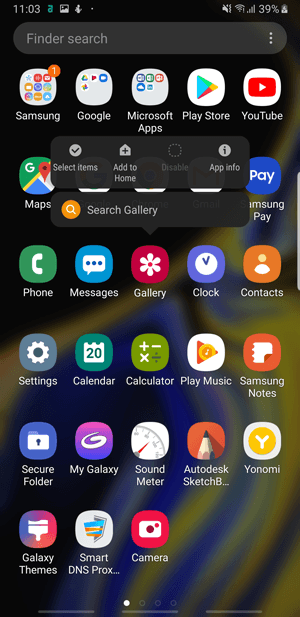
2. الحصول على لقطة للشاشة
مثل iOS ، يتيح لك One UI التقاط لقطات شاشة بمجرد الضغط (زر الطاقة + خفض الصوت) بدلاً من الخيار الافتراضي الضغط مع الاستمرار على Android. في ملاحظة ذات صلة ، إذا كان لديك أحد سلسلة Samsung Note، فيمكنك أيضًا استخدام أدوات الصورة الذكية المضمنة في لوحة Edge. يمنحك خيارات متقدمة مثل التقاط أجزاء من الشاشة وتسجيل ملفات GIF و Pin-to-Screen وما إلى ذلك.
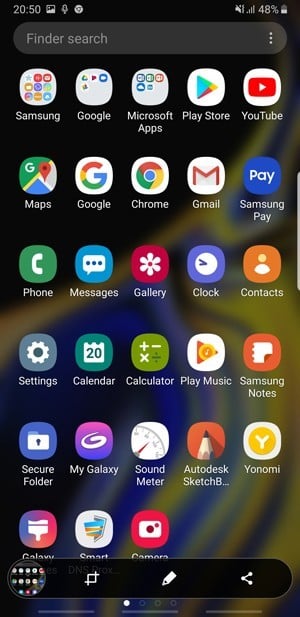
3. إيماءات التنقل
ابتعدت شركة Samsung عن أزرار التنقل من أجل الخير مثل الهواتف الذكية الرائدة الأخرى. يضيف One UI إيماءات التنقل للتخلص من الأزرار الدائمة من أسفل الشاشة. ما عليك سوى الانتقال إلى الإعدادات التالية وتشغيل الإيماءات.
4. استخدام يد واحدة
One UI يجعل من السهل استخدام هاتف أكبر بيد واحدة. يمكنك رؤية هذه التغييرات في تطبيق الإعدادات والإعدادات السريعة. في حين أنه مدروس ولكن هذا التنسيق لا ينطبق إلا على التطبيقات المحلية.
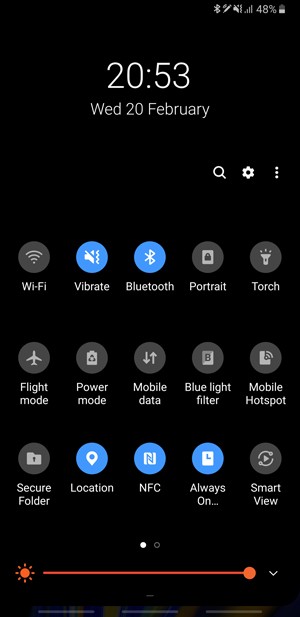
5. وضع بيد واحدة
عند تمكين هذا الوضع ، يمكنك تقليص حجم الشاشة الفعلية على جهاز Samsung إلى حجم يمكن الوصول إليه بشكل أكبر. ما عليك سوى تشغيل هذه الميزة في الإعدادات وتنشيطها باستخدام إيماءة أو زر.
6. الوضع الليلي
تتميز شاشة AMOLED فائقة السطوع من سامسونج بأنها مذهلة ، كما أن وضع Dark Mode يجعلها أفضل. ينفذ One UI وضع Dark Mode على مستوى النظام بأكمله. بمجرد تنشيطه ، تتحول الإعدادات السريعة والإشعارات والمسجل والرسائل والإعدادات إلى اللون الداكن. هذا يعتبر سلس ومدمج بشكل جيد مع تصميم النظام.
7. سلة المهملات
يعد تطبيق “معرض الصور” الأصلي من سامسونج أمرًا محترمًا ، ومع الوضع المظلم على مستوى النظام ، أفضل استخدامه على استخدام صور Google. الشيء الوحيد الذي يمنعني من جعله تطبيق المعرض الافتراضي هو عدم وجود مجلد سلة المهملات. أدخل One UI أخيرًا سلة المهملات في تطبيق المعرض الافتراضي. يتم تخزين أي ملف تقوم بحذفه في سلة المحذوفات لمدة الـ 15 يومًا القادمة. يمكنك استعادته إلى المعرض أو حذفه نهائيًا.
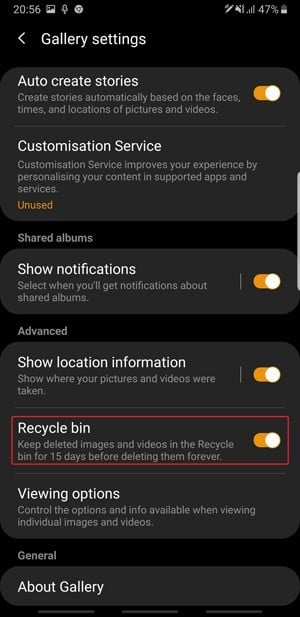
8. AOD
تبرز جميع الهواتف الذكية المزودة بشاشة AMOLED من خلال ميزة “التشغيل دائمًا”. يمكنك تشغيل AOD من الإعدادات واختيار ما تريد عرضه على الشاشة. يوجد ثلاثة خيارات زر الرئيسية والساعة ، الساعة ، وزر الرئيسية. على الرغم من أن AOD هو الحد الأدنى ، إلا أنه لا يزال يستهلك الموارد. يمكنك جدولة وقت AOD أو النقر للعرض.
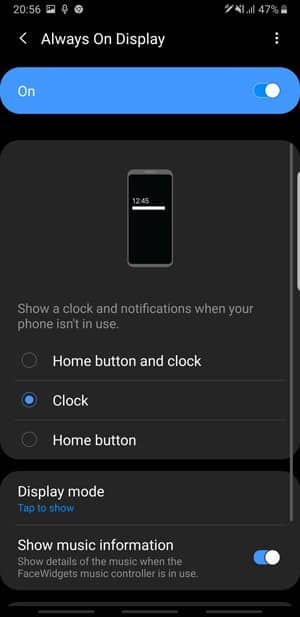
9. تخطيط الشاشة الرئيسية
يحتوي Android دائمًا على شاشة رئيسية وشاشة تطبيقات منفصلة والتي تمنحك المزيد من الحرية لتخصيص تطبيقاتك. يتيح لك One UI أيضًا خيار تثبيت التطبيقات الأكثر استخدامًا كاختصار على الشاشة الرئيسية بينما تنتقل جميع التطبيقات الأخرى إلى شاشة التطبيقات.

إذا كنت معجبًا بتخطيط الشاشة الافتراضي لتطبيقات Apple ، فيمكنك فعل ذلك باستخدام One UI أيضًا. ببساطة ، اذهب إلى الإعدادات وحدد الشاشة الرئيسية فقط.
10. شارات رمز التطبيق
بدلاً من إسقاط ستارة الإشعارات في كل مرة للتحقق من وجود إشعارات معلقة ، يمكنك ببساطة تشغيل شارات الرموز للحصول على فكرة عن عدد المكالمات الفائتة أو الرسائل النصية غير المقروءة على الهاتف. إذا كنت ترغب في الحفاظ على الحد الأدنى من الأشياء ، فقم بتشغيلها بدون أرقام وستحصل على نقطة صغيرة على حافة أيقونة التطبيق في كل مرة تتلقى فيها رسالة.
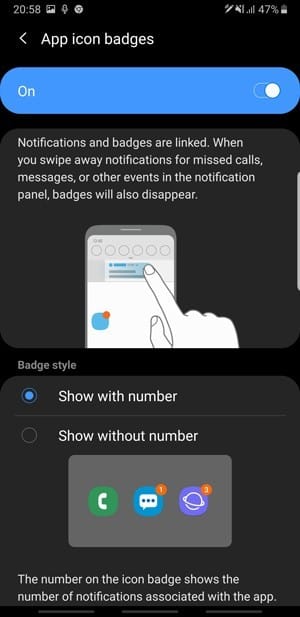
11. قفل تخطيط الشاشة الرئيسية
أرغب في ترتيب تطبيقاتي بدلاً من الترتيب الأبجدي التقليدي على هاتفي الذكي وفي كل مرة يتم فيها تثبيت تطبيق جديد ، فإنه يدمر ترتيبي. يتيح لك One UI قفل تخطيط الشاشة الرئيسية الذي يمنع إزالة التطبيقات أو تغيير موضعها.
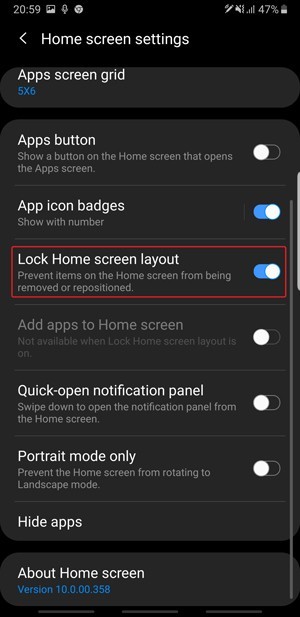
12. فتح سريع للوحة الإشعارات
في وقت سابق ، كان يمكنك التمرير سريعًا لأعلى أو لأسفل في أي مكان على الشاشة لفتح درج التطبيق وإغلاقه. في حين أنها ميزة رائعة ، إلا أنها أيضًا زائدة عن الحاجة. بدلاً من ذلك ، يمكنك ضبط التمرير لأسفل على الشاشة الرئيسية لفتح درج الإشعارات.
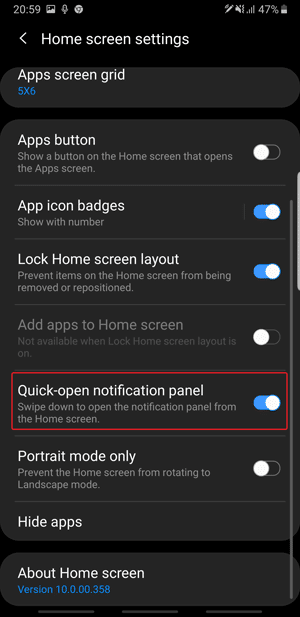
13. الإعدادات السريعة
الإعدادات السريعة هي أسهل طريقة للتبديل بين WiFi و Bluetooth والبيانات ، إلخ. يضيف One UI الكثير من الإعدادات الأساسية إلى الإعدادات السريعة مثل فلتر الضوء الأزرق ، أو العمودي ، أو AOD ، أو شريط التنقل ، أو الوضع الليلي ، أو NFC ، إلخ. يمكنك إعادة ترتيب وضبط حجم الشبكة للحفاظ على الإعدادات الأكثر استخدامًا في علامة التبويب الأولى.
14.التطبيقات في وضع النوم
لقد ولت تلك الأيام عندما كان عليك أن تفكر مرتين قبل تثبيت التطبيق أولا يزال لديك خطأ في متجر Play “لا يمتلك هذا التطبيق مساحة تخزين كافية”. بفضل الذاكرة الداخلية الكبيرة والتحسين الأفضل ، قمتُ بتثبيت الكثير من التطبيقات ولا تستخدم حتى نصفها ، لكنني ما زلت أرفض إلغاء تثبيتها لأنني لا أريد الانتظار لبضع ثوانٍ لتثبيتها مرة أخرى. أضع هذه التطبيقات في وضع النوم وهو يشبه وضع الإسبات للتطبيقات. لن تعمل التطبيقات في وضع النوم في الخلفية وتمتص عصير البطارية.
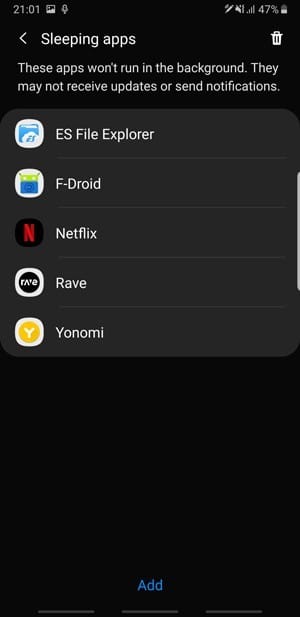
15. مضاعفة نموذج التطبيق
أبقي عملي وحياتي الخاصة منفصلين ولكن للأسف ليس لدي سوى هاتف واحد. لمنع حدوث فوضى في WhatsApp واحد ، يمكنني استخدام مثيلين من نفس التطبيق. بعد تنشيط النسخة الثانية من التطبيق ، يمكنني تعيين قائمة جهات اتصال منفصلة تظهر في تطبيق المراسلة الثاني. إنها تعمل فقط مع التطبيقات المحددة في الوقت الحالي ولا يمكنك امتلاك أكثر من نموذجين.
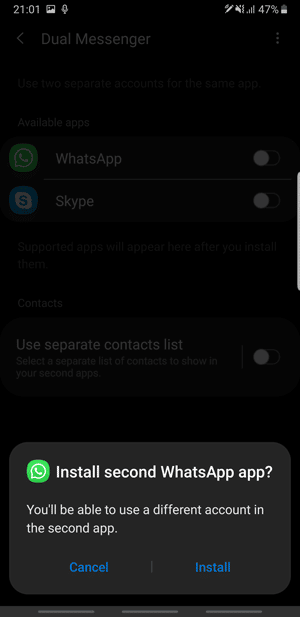
16. مجلد آمن
تطبيق Secure Folder هو تطبيق حصري لـ Samsung Mobile يعمل بنظام Android 7.0 فما فوق. يمكنك تشفير الملفات والتطبيقات الخاصة بك مع هذا التطبيق. ببساطة إضافة الملفات إلى التطبيق وتأمينها من أي هجمات محتملة للبرامج الضارة. يمكنك تعيين رقم تعريف شخصي أو كلمة مرور أو قفل بيولوجي لإبقاء الأصدقاء الفضوليين بعيدًا.
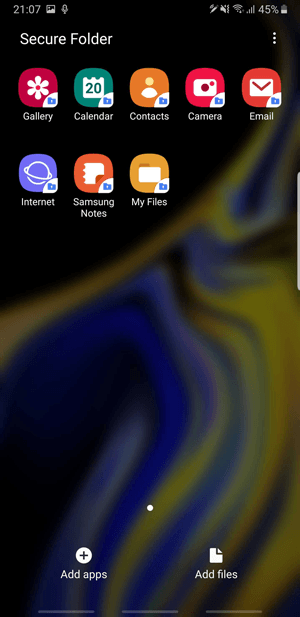
17. Apps Edge
تتميز شاشة الحافة المنحنية من سامسونج بأنها رائعة وتمتلك Edge Panels بعض الإعدادات السريعة لمستخدمي السلطة. يمكنك وضع التطبيقات والأدوات ، الحافظة ، جهات الاتصال ، وبعض الميزات الأخرى. اعتمادا على ما تريد ، يمكنك تشغيل أو إيقاف لوحة الحافة.

18. قفل التطبيقات الأخيرة
إذا كان لديك تطبيق يتطلب التشغيل في الخلفية ، فيمكنك قفله من آخر مرة ، ما عليك سوى النقر مع الاستمرار على رمز التطبيق في علامة التبويب الأخيرة وتحديد قفل هذا التطبيق.
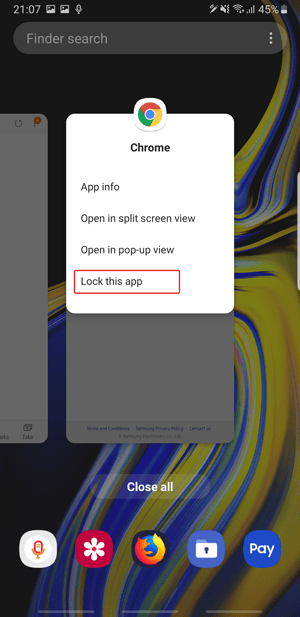
19. تقسيم الشاشة
باستخدام التصميم البسيط لـ One UI ، تم وضع بعض الميزات خلف القوائم المنسدلة. العرض المنبثق وشاشة الانقسام متوفرة الآن في القائمة المنسدلة. انتقل إلى Recents ، انقر مع الاستمرار رمز التطبيق في الجزء العلوي وحدد عرض تقسيم الشاشة أو عرض منبثق.

20. عرض Smart Popup
يتيح لك One UI إنشاء مثيلات تطبيقات صغيرة لأسلوب التطبيق مع عرض Smart Popup. يمكنك فتح تطبيق كنافذة عائمة ، يمكن أن يكون مفيدًا إذا احتجت إلى حساب شيء ما ، ببساطة افتح الآلة الحاسبة في العرض المنبثق واستخدم الشاشة في نفس الوقت مع تطبيقات أخرى. لا مزيد من الخلط بين التطبيقات.
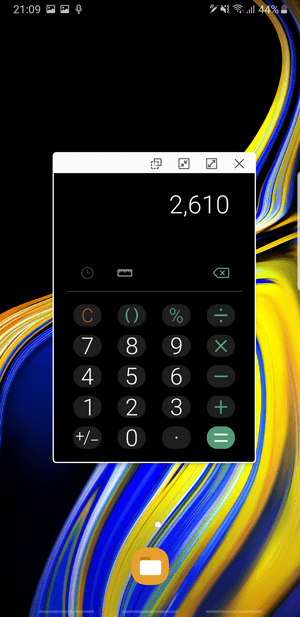
21. زوج من التطبيقات على الحافة
إذا كان هاتفك الذكي من سامسونج يدعم تقسيم الشاشة ، بدلاً من اختيار تطبيقين يدويًا ، يمكنك إنشاء زوج من التطبيقات. يعمل هذان التطبيقان على تشغيل تطبيقين في وقت واحد في الشاشة المقسومة بنقرة واحدة. يمكنك إنشاؤه في لوحة الحافة.
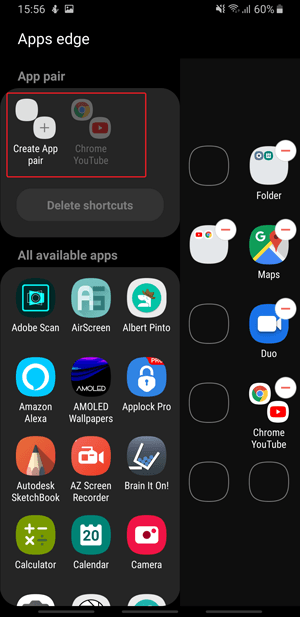
22. فلاتر الضوء الأزرق
التحديق في شاشة الهاتف لفترات أطول من الوقت يجهد عينيك ومعظم الشركات المصنعة قد اعتبرها مسؤولية أخلاقية. يقدم One UI فلاتر للضوء الأزرق يقلل من الضوء الأزرق المنبعث من الشاشة. يمكنك تحويله يدويًا من الإعدادات أو تبديله من لوحة الإعدادات السريعة أو جدولتها أثناء الليل.
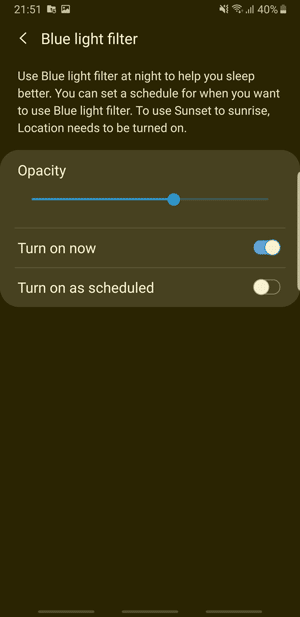
23. وضع الشاشة
يمكنك تخصيص الشاشة للعرض الأمثل. حيث يوجد أربعة أنماط ،Adaptive, AMOLED cinema, AMOLED photo, و Basic. إذا كنت غير متأكد من استخدام Adaptive فهو الأفضل.
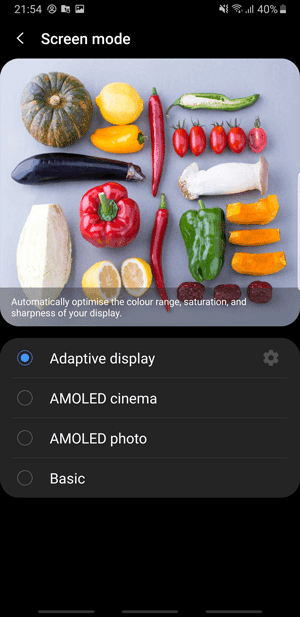
24. تكبير الشاشة
تكبير الشاشة هي ميزة مصممة للمسنين حيث يمكنك زيادة حجم الرموز والخطوط. فهي تسهل على كبار السن القراءة على شاشة الهاتف المحمول الخاص بهم.
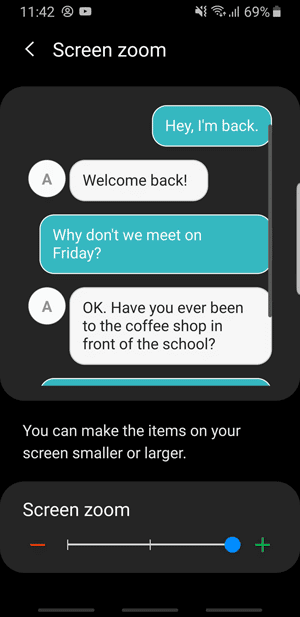
25. حجم الخط والنمط
تدعم Samsung مجموعة متنوعة من الخطوط التي يمكنك تثبيتها على هاتفك الذكي Galaxy وتخصيص التخطيط. يؤدي تعيين الخط إلى تغيير نظام النص على نطاق واسع باستثناء مواقع الويب. يمكنك الاختيار من القائمة أو التنزيل من متجر تطبيقات Galaxy. في صفحة الإعدادات ، يُعرض لك معاينة لكيفية ظهور النص ويمكنك تحديد الحجم عن طريق ضبط شريط التمرير.
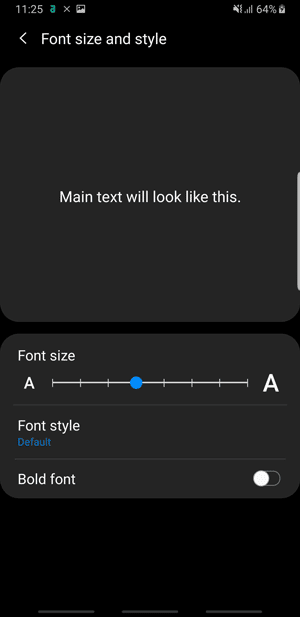
26. دقة الشاشة
يدعم هاتف Samsung Galaxy Note 9 دقة 4K التي تبدو واضحة ولكن في نفس الوقت تستهلك كمية كبيرة من الموارد. معظم التطبيقات تعمل بشكل جيد على 1080 بكسل ما لم تكن تشاهد محتوى 4K. يمكنك إرجاع الدقة إلى 1080 بكسل أو حتى 720 بكسل.
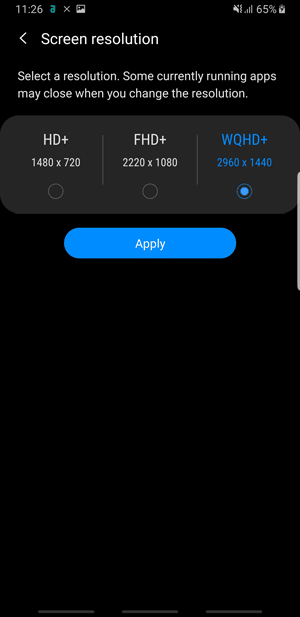
27. الثيمات
أنا أستمتع بالتصميمات والرموز الحد الأدنى لواجهة المستخدم ولكن قد يكون هذا متايبا لي فقط. الأيقونات هي نوع من الرسوم الكرتونية وليست فنجانًا من الشاي. يمكنك تثبيت السمات من Galaxy Apps Store وتغيير طريقة ظهور هاتفك. ما عليك سوى النقر مع الاستمرار على مساحة فارغة على الشاشة الرئيسية والنقر فوق المظاهر. قم بفتح تطبيق Galaxy Apps ويمكنك تصفح وتثبيت مظهر مناسب لذوقك.
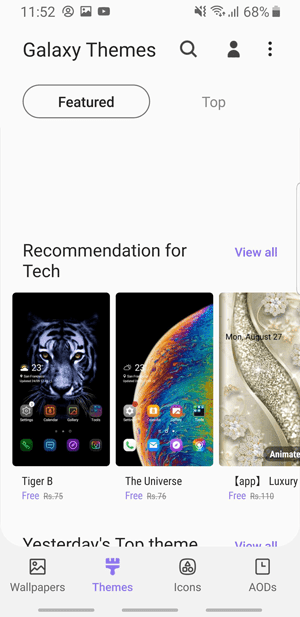
28. الكاميرا
الكاميرا على One UI هي نفسها تقريبًا باستثناء بعض التغييرات الطفيفة. كان التغيير الأكثر وضوحا هو إزالة زر التسجيل من جانب زر الغالق. الآن يمكنك التمرير لتغيير الوضع لتسجيل فيديو. لديها عدد قليل من طرق التصوير التي شعرت بأنها مفيدة للغاية. على سبيل المثال ، يمكنك تشغيل مصراع باستخدام أمر صوت مثل Cheez ، والابتسامة ، والالتقاط ، وما إلى ذلك. يمكنك أيضًا إضافة زر مصراع عائم ، ويمكن وضع الزر في أي مكان على الشاشة ويساعدك على التقاط الصور دون ضبط الإطار.

النصائح والحيل والميزات المخفية على One UI
هذه بعض النصائح والحيل التي يمكن أن تجعل تجربة المستخدم الخاصة أكثر متعة. من الجيد أن ترى شركة سامسونج قد قامت بعمل جيد مع الواجهة ، ولكنها ليست مثالية ولكنها بداية ويجب أن نرى المزيد من التحديثات مع المضي قدمًا نحو الأمام. هل تحب هذه الميزات على One UI ، وما التي تعتبر المفضلة لديك؟ يمكنك إسقاط تعليق أدناه.